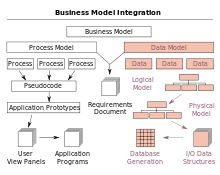Die onvermoë om die nodige bladsy op die internet oop te maak, is een van die mees algemene probleme. Terselfdertyd word die naam korrek in die adresbalk opgestel. 'N Redelike vraag ontstaan waarom die webwerf, wat so nodig is, nie oopmaak nie. Daar kan baie redes vir hierdie probleem wees, wat wissel van visuele defekte tot interne sagteware-ineenstortings.
inhoud
- Kontroleer eenvoudige instellings
- Internet werk
- Virusse en rekenaarbeskerming
- Blaaierbewerking
- Diagnoseer ingewikkelde instellings
- Gasheerlêer
- TCP / IP-protokolaktiwiteit
- Probleem met DNS-bediener
- Register regstelling
- Proxy blaaiers
Kontroleer eenvoudige instellings
daar elementêre redeswat reggestel kan word sonder om tot diepe aanpassing gebruik te maak. Hierdie aanwysers is gebaseer op baie faktore, maar voordat u dit oorweeg, moet u dit wat op die oop bladsy geskryf is, sorgvuldig deurlees. In sommige gevalle kan die internetverskaffer self die oorgang na die webwerf verbied. Die rede hiervoor kan wees dat daar nie 'n sertifikaat of domeinhandtekening is nie.
Internet werk
Die hoofrede waarom die gegewe adres gestaak is, kan wees gebrek aan internet. Diagnoseer deur die aansluiting van die netwerkkabel na 'n skootrekenaar of rekenaar na te gaan. Met 'n draadlose netwerk, kyk na Wi-Fi-dekking en kies u netwerk wat u verkies.
Die rede om die internetvloei na die toestel te beperk, kan 'n router of 'n kommunikasie-diensverskaffer wees. U moet die router nagaan bekyk alle netwerkkabelswat na die router lei, en herlaai dan die toestel.
'N Ander metode van beheer kan die opening van 'n aanlynprogram, byvoorbeeld skype, wees. As die ikoon op die paneel groen is, is die internet aanwesig, en die probleem is anders.
Virusse en rekenaarbeskerming
Selfs die 'slimste' masjien van die nuutste model met die nuutste stelsel is nie immuun teen skade aan wanware nie. Hulle is kom in die rekenaar op verskillende maniere, en hier is 'n paar van hulle:
- Installasie van ongelisensieerde of twyfelagtige sagteware.
- Koppel aan 'n skootrekenaar via USB van ongeverifieerde flash drives of slimfone.
- Verbinding met 'n onbekende Wi-Fi-netwerk.
- Laai ongeverifieerde lêers of uitbreidings af na die blaaier.
- Toegang tot onbekende aanlynbronne.
Sodra dit in 'n toestel is, kan wanware dit doen nadelig beïnvloed om toepassings en die stelsel as geheel te werk. As hulle eenmaal in die blaaier is, verander hulle die uitbreiding en stuur hulle swendelaars na die uitvissingwebwerf.
Dit is moontlik om te sien of 'n ander naam in die adresbalk vertoon word of soortgelyk aan wat behoort te wees. As daar 'n probleem is, moet u 'n antivirus op u rekenaar installeer en alle skywe met diepte skandering scan. As die program verdagte lêers opspoor, moet dit onmiddellik uitgevee word.
Elke stelsel op die toestel het sy eie beskerming teen wanware wat 'n firewall of firewall genoem word. Dikwels bevat so 'n firewall ongewenste en selfs onskadelike webwerwe.
As gevaarlike sagteware nie opgespoor word nie, maar sommige webwerwe steeds nie in die blaaier oopmaak nie, sal dit in hierdie geval help om Windows Defender en antivirus uit te skakel. Onthou egter dat die toestel in gevaar kan wees as gevolg van aanlyn-omskakelings in die blaaier.
Blaaierbewerking
Faktore waarom sommige webwerwe nie in die blaaier oopmaak nie, sy wanfunksies. Dit kan om die volgende redes voorkom:
- Die blaaier is beskerm teen nie-gesertifiseerde webwerwe of sonder 'n handtekening.
- Die gestoorte bladsyikoon is verouderd en die skakel is nie beskikbaar nie.
- Kwaadwillige uitbreidings geïnstalleer.
- Die webwerf funksioneer nie weens tegniese redes nie.
Om die probleem met die blaaier op te los, moet u probeer om die skakel in die handmatige modus in te voer. As die probleem voortduur, moet u alle voorheen verlore uitbreidings verwyder en die kas skoonmaak. Stoor alle boekmerke voor u prosedure deur u e-posrekening of in 'n lêer.
Elke blaaier het eie instellings en beskerming teen skadelike terreine. As die bladsy nie vertoon word nie, moet u dit in 'n ander blaaier of op u slimfoon oopmaak. As alles tydens hierdie manipulasies vertoon word, is die saak in die blaaier self, waarin dit nodig is om die instellings te verstaan.
Diagnoseer ingewikkelde instellings
stelsel ontfouting lêers is maklik, volg net die instruksies. Sommige konfigurasies wat verantwoordelik is vir die opening van die gewenste webwerf is verborge, maar met 'n aantal manipulasies is dit moontlik om dit te bekom en te redigeer om die resultaat te bereik.
Gasheerlêer
As u internetbladsye op 'n rekenaar besoek, word alle inligting oor die soektog en geskiedenis in een teksdokument "Hosts" gestoor. Daar word gereeld virusse voorgeskryf wat die inskrywings vervang wat nodig is om op die internet te werk.
Die lêer is standaard by: vir Windows 7, 8, 10 C: Windows System 32 Drivers etc hosts, maak dit oop met Notepad. As die bedryfstelsel op 'n ander skyf geïnstalleer is, verander dan net die eerste letter. As u dit nie met die hand kan vind nie, kan u die soektog gebruik deur 'ens' in die reël te spesifiseer. Dit is die lêergids waarin die lêer geleë is.
Nadat u die dokument oopgemaak het, moet u na die onderste lyn kyk en die verdagte inskrywings uitvee en die regstellings regmaak deur op die blad "File" te klik en die opsie "save" te kies.
Daar is situasies waar 'Hosts' nie geredigeer kan word nie. Dan kom die volgende probleme voor:
- In lêergids 2 van die dokument. In hierdie geval moet u die oorspronklike lêer vind en dit verander. Sham-virus verander die uitbreiding na "tkht", die regte een doen dit nie.
- Lêer ontbreek by die gespesifiseerde adres. Dit beteken dat die virus die dokument gemasker het, en daar is geen manier om dit op die gewone manier op te spoor nie.
U kan die dokument sien deur na die gids "Eienskappe" te gaan, op die opsie "Gereedskap" te klik en die tipe vouers te kies. Ontmerk die opsie "Toon verborge lêers en gidse", bevestig die handeling met die "ok" -knoppie en stoor die resultaat. Na hierdie manipulasies moet die lêer vertoon word, en dit is moontlik om dit te redigeer.
As die gebruiker na hierdie aksies nie die webwerf kan open nie, is daar 'n dieper metode om die lêer te dekodeer, wat deur die opdragreël uitgevoer word. As u op "Win + R" klik, word die opsie "Run" vertoon waarin u "cmd" moet ry. In die venster wat verskyn, tik "route - f", herbegin dan die toestel en die webwerf moet laai.
TCP / IP-protokolaktiwiteit
Die plek waar IP-adresse gestoor en gekonfigureer word, word die TCP / IP-protokol genoem; dit is direk aan die netwerk gekoppel. Verkeerde protokolwerking kan deur virusse of wanware veroorsaak word deur veranderinge aan te bring. Daarom moet u hierdie opsie soos volg nagaan:
Maak die gids 'Netwerkverbindings' oop, skuif die muis na die ikoon van die huidige ontvangs wat gekies is vir redigering. Deur op die knoppie te klik, open die regte menu en klik op die blad "Eienskappe".
Vir die opsie "Netwerke" in die opskrif "Onderdele", merk die kassie langs die internetprotokol met weergawe 4 of 6. As die IP-adres verander word, moet u dit ook vir die I P v 4-protokol instel. Die aksies is soos volg:
- Merk in die TCP / IP-protokolvenster dat die instellings en uitreiking van IP-komponente outomaties plaasvind. Doen dieselfde met die DNS-bediener hieronder en stoor u veranderinge.
- In die tab "Gevorderd" is IP-parameters geleë, waar u "outomatiese ontvangs" moet afmerk langs al die kenmerke. Voer die waarde van die toesteladres in die velde "IP-adres" en "Subnetmasker" in.
By die verandering van die IP-adres vir die opdragopdrag I P v 6-protokol, moet een van die volgende uitgevoer word:
- Merk die opsies vir 'outomaties instellings' van die diensverskaffer in die DHCP-protokol. Stoor die resultaat deur op die "OK" -knoppie op die monitor te klik.
- Ken IP in die IPv-velde toe aan die 6-adres, waar u die nommers van die subnetvoorvoegsel en die hoofpoort met die parameters van die toesteladres moet invoer. Nadat u die aksies reggestel het deur op "OK" te klik.
Probleem met DNS-bediener
In baie gevalle dra internetverskaffers DNS outomaties oor. Maar meestal, met die ingevoerde adres, word die bladsye nie oopgemaak nie. Om die korrekte parameters en statistiese DNS-adres in te stel, kan u die volgende handelinge uitvoer wat vir Windows ontwerp is:
- Kies die ikoon "Internetverbinding" op die paneel, gaan na "Netwerk- en delingsbestuur" of "Lokale areaverbinding" vir Windows 10 "Ethernet". Soek die kolom "Verander adapterinstellings", klik op die ikoon en kies "Properties".
- Raadpleeg die oortjie "Draadlose netwerkverbinding" vir 'n Wi-Fi-verbinding. Beskou vervolgens die item "Internet Protocol Version 4 (TCP / IPv 4)", waar u na "Properties" moet gaan. Merk die kassie langs die kolom "Gebruik die volgende DNS-bedieneradresse" en voer die nommers in: 8.8.8.8, 8.8.4.4. Doen daarna die veranderinge.
Op dieselfde manier is dit moontlik om die DNS te wysig deur die IP-adresse in die instellings van die router of mobiele toestelle te verander.
Register regstelling
Die funksie van die instellingsdatabasis en profiele, rekeninge, gestoorde wagwoorde, interaksie met geïnstalleerde programme is die register. As u dit opruim, sal onnodige strooipos, ekstra kortpaaie, spore van geskrapte programme, ens. Verwyder word, maar op dieselfde vlak kan kwaadwillige lêers in die bewaarplek wees. Daar is twee maniere om van onnodige vullis ontslae te raak:
Met behulp van die Win + R-sleutels word die Run-lyn vir Windows 7 en 8 genoem, en in weergawe 10 word dit Vind. Die woord "regedit" word daarin gedryf en daar word gesoek na hierdie lêergids. Klik dan op die gevind lêer.
In die venster wat oopmaak, moet u die oortjie vind met die naam HKEY _ LOCAL _ MACHINE en dit in 'n hiërargiese volgorde oopmaak. Vind SOFTWARE Microsoft Windows NT CurrentVersion Windows, en klik in die finale afdeling op Toepassing _ DLL's. Hierdie volume het geen parameters nie. As 'n ander teks- of sykenmerke by die opening daarvan opgemerk word, moet dit verwyder word en die veranderinge gestoor word.
'N Alternatiewe en minder lastige manier is om die register skoon te maak met behulp van programme. Een van die algemeenste is CCleaner, dit optimaliseer die stelsel deur vullis te verwyder. Die installering van die toepassing en die oplossing van die probleem is regtig net 'n paar kliks. Nadat u die hulpprogram geïnstalleer en uitgevoer het, moet u na die "Register" -tab gaan, kyk in die kassie vir alle moontlike probleme en begin met die ontleding. Na opsporing Die program sal hulle versoek om die komplikasies op te los, wat gedoen moet word.
Proxy blaaiers
Kwaadwillige lêers wat op die toestel geleë is, kan die instaanbediener- en bedienerinstellings verander. U kan die probleem oplos deur die program te herkonfigureer. Hoe om dit te doen, moet uitmekaar gehaal word deur die voorbeeld van die gewilde Yandex-blaaier te gebruik:
- Begin die blaaier met die sleutels "Alt + P". Na die laai moet u die "Instellings" invul wat in die menu aan die regterkant is.
- Blaai deur die parameters en open heel onder die kolom 'Gevorderde instellings' en vind die knoppie 'Verander instaanbediener-instellings'.
- As die waardes met die hand ingestel is, en die gebruiker dit nie gedoen het nie, het 'n kwaadwillige program gewerk. Merk in hierdie geval die kassies langs die item "Paramente ontvang outomaties".
- Die volgende stap is om u rekenaar vir virusse te soek deur die stelsel te skandeer. Vee die blaaier se geskiedenis en die kas skoon, en maak dit vry van vullis. Om die blaaier beter te laat werk, moet u dit verwyder en weer installeer en dan weer op die toestel begin.
In alle bekende blaaiers is die "Proxy" -opstellingstelsel identies. Nadat u al hierdie parameters nagegaan het, sal die vraag waarom die blaaier nie sommige webwerwe oopmaak nie, verdwyn, en die probleem word opgelos.